Olympus sp-820uz black – страница 2
Инструкция к Компактному фотоаппарату Olympus sp-820uz black
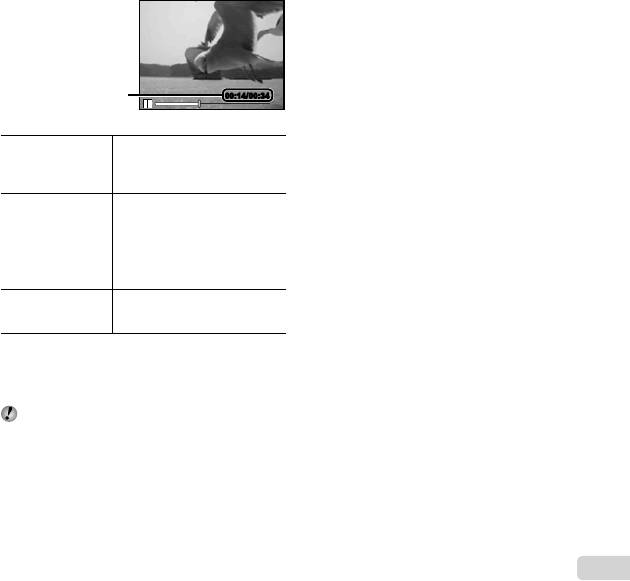
RU
21
Операции во время паузы
Операции во время паузы
воспроизведения
воспроизведения
Истекшее время/
00:14/00:3400:14/00:34
Общее время съемки
Во время паузы
Используйте F, чтобы
Начало/конец
перейти к первому кадру или
видеозаписи
нажмите G, чтобы перейти к
последнему кадру.
Нажмите I или H, чтобы
выполнить перемотку на один
Перемотка вперед
кадр вперед или назад за одно
и назад по одному
нажатие. Удерживайте кнопку
кадру
I или H нажатой, чтобы
перемотка вперед или назад
была непрерывной.
Чтобы возобновить
Возобновление
воспроизведение, нажмите
воспроизведения
кнопку A.
Для остановки воспроизведения
Для остановки воспроизведения
видеосъемки
видеосъемки
Нажмите кнопку m.
Для воспроизведения видеозаписей на
компьютере рекомендуется использовать
прилагаемое в комплекте поставки программное
обеспечение для компьютера. При первом
использовании программного обеспечения
для компьютера подсоедините фотокамеру
к компьютеру, затем запустите программное
обеспечение (стр. 43).
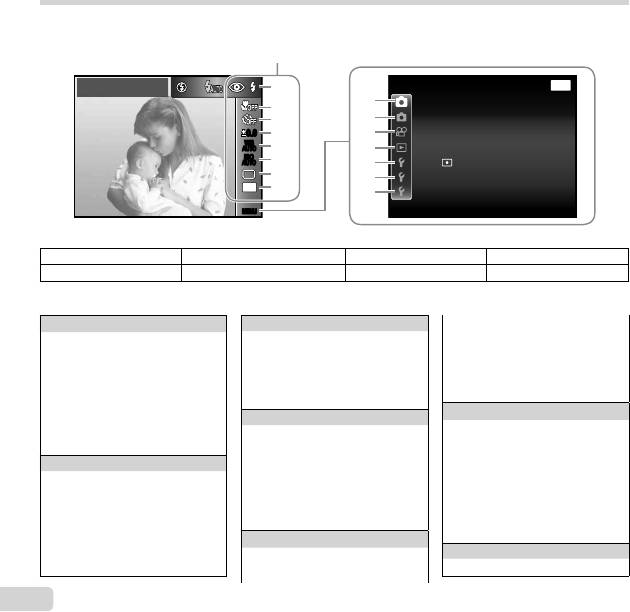
Установки меню
Некоторые функции меню съемки не могут быть установлены в определенных режимах съемки.
Подробнее см. “Список настроек, доступных в каждом режиме съемки” (стр. 56).
Меню функций Меню настройки
ȼɫɩɵɲɤɚȺɜɬ
1
ɆɟɧɸɄɚɦɟɪɵ1
ɇɚɡɚɞ
MENU
9
ɋɛɪɨɫɋɛɪɨɫ
2
3
0
ɋɠɚɬɢɟ ɇɨɪɦɚɥɶɧɨ
0.00.0
4
a
Ɉɫɜ.Ɍɟɧɟɣ
Ⱥɜɬɨ
WB
WB
AUTO
AUTO
5
b
Ɋɟɠ.Ⱥɜɬɨɮɨɤ.
Ʌɢɰɚ/LESP
ISO
ISO
AUTO
AUTO
6
c
ESP/
ESP
7
d
ɐɢɮɪɨɜɨɣɁɭɦ
Ɉɬɤɥ.
14
M
8
ȼɤɥ.ɋɬɚɛɢɥɢɡɚɰɢɹ
e
MENUMENU
22
RU
Меню функций
Меню функций
(стр. 23)
(стр. 23)
1 Вспышка 3 Таймер автоспуска 5 Баланс белого 7 Drive
2 Макро 4 Компенсация экспозиции 6 ISO 8 Размер Фото
Меню настройки
Меню настройки
9
z
Меню Камеры 1
стр. 27
a
A
Видеосъемка
стр. 31
Eye-Fi
Сброс
Размер Фото
USB Соединение
Стаб. Видео
Сжатие
q
Вкл
R
(Запись звука при
Осв. Теней
Настр. Звука
видеосъемке)
Реж.Автофок.
Имя Файла
Уменьшение шума ветра
ESP/
n
d
d
Меню настроек 2
стр. 38
b
q
Меню Просм.
стр. 32
Цифровой Зум
Pixel Mapping
Слайдшоу
Стабилизация
s
(Mонитор)
Редакт.
0
z
Меню Камеры 2
стр. 29
Тв Выход
Удаление
Подсветка Аф
Экон. Энергии
Настр. Печати
Просм.Зап.
l
(Язык)
R (Защита)
Ориентация
X
(Дата/время)
Порядок загрузки
Гид По Иконкам
Мировое Время
c
d
Меню настроек 1
стр. 36
Штамп Даты
e
d
Меню настроек 3
стр. 42
Формат.
Супер-разр. Зум
Настройки Красота
Резерв.
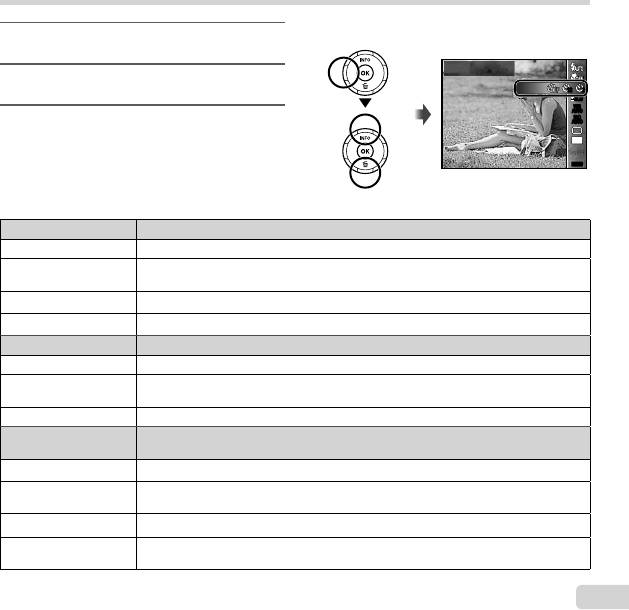
Использование меню функций
Пример: Таймер автоспуска
1
Нажмите H, чтобы отобразить меню
функций.
Y
Ɉɬɤɥ.
2
Нажмите FG, чтобы выбрать функцию
1212
22
для настройки.
0.00.0
WB
WB
AUTO
AUTO
ISO
ISO
3
Нажмите HI, чтобы выбрать значение
AUTO
AUTO
настройки, затем нажмите кнопку A,
14
M
чтобы ввести настройку.
MENUMENU
*1, 2
Вспышка
Устанавливает способ срабатывания вспышки.
_
Вспышка Авт
Вспышка срабатывает автоматически при слабом освещении или съемке против света.
Срабатывает предварительная вспышка для уменьшения эффекта красных глаз на
!
Кр. Глаза
Ваших фотоснимках.
Заполняющая Вспышка срабатывает независимо от условий освещенности.
#
$
Вспыш.Выкл. Вспышка не срабатывает.
Макро Устанавливает функцию для объектов съемки на близком расстоянии.
`
Откл. Режим макро отключен.
Вы можете снимать изображения на близком расстоянии в диапазоне от 10 см (W) до
&
Макросъемка
3,0 м (T).
a
Супермакро Эта функция позволяет снимать с расстояния от 1 см (0,4 дюйма) до объекта.
Устанавливает временную задержку после нажатия кнопка спуска затвора до
Таймер автоспуска
момента съемки.
b
Y Откл.
Автоспуск отключен.
c
Y 12 сек
Лампа таймера автоспуска включается приблиз. на 10 секунд, а затем мигает приблиз.
2 секунды, а после этого выполняется снимок.
d
Y 2 сек
Лампа таймера автоспуска мигает приблизительно 2 секунды, затем выполняется съемка.
;
Авто спуск
Когда Ваше домашнее животное (кошка или собака) поворачивает голову в направлении
фотокамеры, распознается его морда и автоматически выполняется съемка.
RU
23
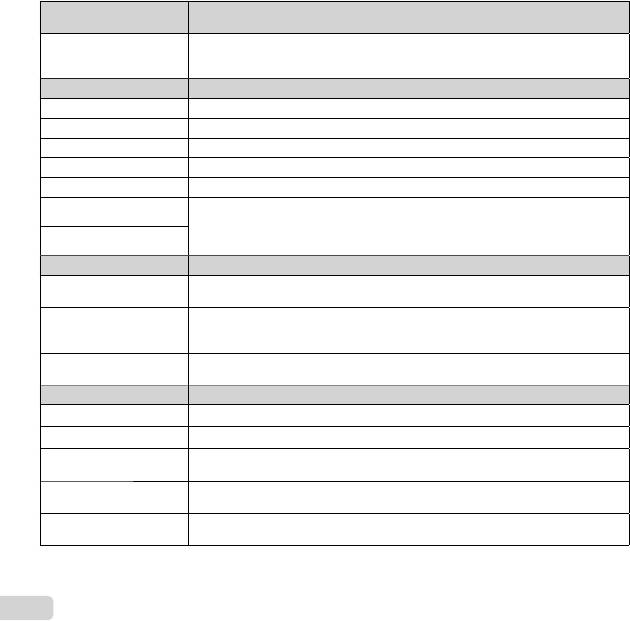
Компенсация экспозиции Компенсирует яркость (оптимальная экспозиция), отрегулированную
фотокамерой.
z - y
Значение
Устанавливайте большее отрицательное (–) значение, чтобы сделать изображение
темнее, или большее положительное (+) значение, чтобы сделать изображение
светлее.
Баланс белого
Устанавливает соответствующую цветовую схему для освещения сцены съемки.
e
WB Авто Фотокамера автоматически регулирует баланс белого.
f
Солнечно Подходит для съемки вне помещения при чистом небе.
g
Пасмурно Подходит для съемки вне помещения при облачном небе.
h
Лампа Накал. Подходит для съемки вне помещения при освещении лампами накаливания.
Флуоресцен Подходит для съемки при белом флуоресцентном освещении.
X
Быстрый 1
Для ручной регулировки баланса белого в соответствии с освещением во время
съемки. Расположите лист белой бумаги или другой белый предмет таким образом,
Y
Быстрый 2
чтобы он заполнял весь экран, и нажмите кнопку m, чтобы настроить баланс
белого.
*3
ISO
Устанавливает чувствительность ISO.
l
ISO Авто Фотокамера автоматически устанавливает чувствительность, отдавая приоритет
качеству изображения.
m
High ISO Авто Фотокамера автоматически устанавливает чувствительность, отдавая приоритет
минимизации размытости, вызываемой движением объекта или дрожанием
фотокамеры.
& - #
е
Устанавливайте меньшие значения, чтобы уменьшить шум на снимках, и большие
Значени
значения, чтобы уменьшить размытость.
Drive Устанавливает функцию последовательной съемки.
o
Однокадров. При каждом нажатии кнопки спуска затвора выполняется съемка одного кадра.
i
Серийная 1
Фотокамера делает серию последовательных снимков со скоростью около 1,5 кадр./с.
h
Серийная 2 Фотокамера выполняет съемку до 3 последовательных снимков со скоростью около
3 кадр./с.
c
Скоростная1 Фотокамера выполняет съемку до 34 последовательных снимков со скоростью
около 10 кадр./с.
d
Скоростная2 Фотокамера выполняет съемку до 34 последовательных снимков со скоростью
около 30 кадр./с.
24
RU
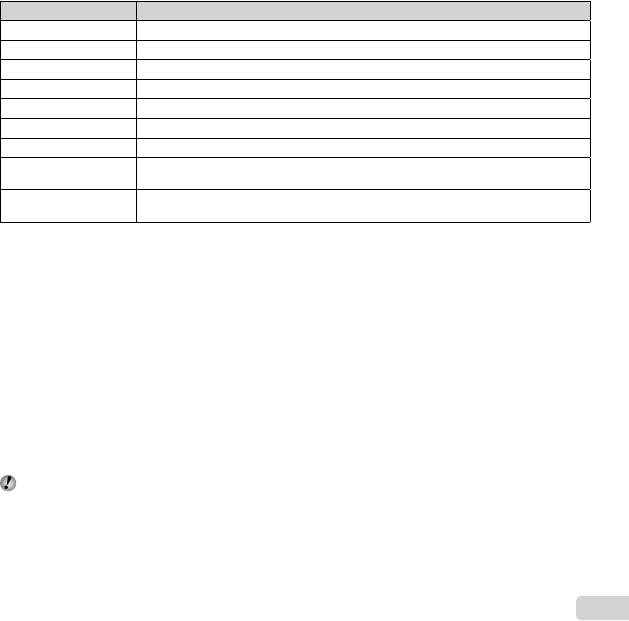
*4
Размер Фото
Устанавливает количество записываемых пикселей.
6
4288×3216 Подходит для печати формата больше А3 (11x17 дюймов).
4
3264×2448 Подходит для печати в формате вплоть до A3 (11x17 дюймов).
n
2560×1920 Подходит для печати в формате вплоть до A3 (11x17 дюймов).
3
2048×1536 Подходит для печати в формате вплоть до A4 (8,5x11 дюймов).
2
1600×1200 Подходит для печати формата А5 (5x7 дюймов).
1
1280×960 Подходит для печати в
формате открытки.
7
640×480 Подходит для использования снимков в сообщениях электронной почты.
K
4288×2416
Подходит для воспроизведения снимков на телевизоре (широкоэкранный ТВ) и для
печати в формате A3 (11×17 дюймов).
0
1920×1080 Подходит для воспроизведения снимков на телевизоре (широкоэкранный ТВ) и для
печати в формате A5 (5×7 дюймов).
*1
Ограничивается значением [$ Вспыш.Выкл.], когда для параметра [Макросъемка] установлено значение
[a Супермакро].
*2
Ограничивается значением [$ Вспыш.Выкл.], когда для параметра [Drive] установлено любое другое значение,
кроме [o Однокадров.].
*3
Ограничивается значением [l ISO Авто], когда для параметра [Drive] установлено значение скоростной
съемки.
*4
Ограничивается [3] или меньшим значением, когда для параметра [Drive] установлено значение скоростной
съемки.
RU
25
Регистрация баланса белого для быстрого режима
Регистрация баланса белого для быстрого режима
Выберите [
X
Быстрый 1] или [
Y
Быстрый 2], направьте фотокамеру на лист белой бумаги или другой белый
предмет и нажмите кнопку m.
● Произойдет спуск затвора, и баланс белого будет зарегистрирован. Если прежде уже был зарегистрирован
баланс белого, произойдет обновление зарегистрированных данных.
● Зарегистрированные данные баланса белого не стираются из памяти даже при выключении питания.
● Выполняйте эту процедуру при том освещении, при котором будет вестись реальная съемка.
● При изменении настроек фотокамеры баланс белого необходимо зарегистрировать снова.
Если баланс белого не удается зарегистрировать, убедитесь в том, что белая бумага полностью заполняет
экран, и затем выполните процедуру снова.
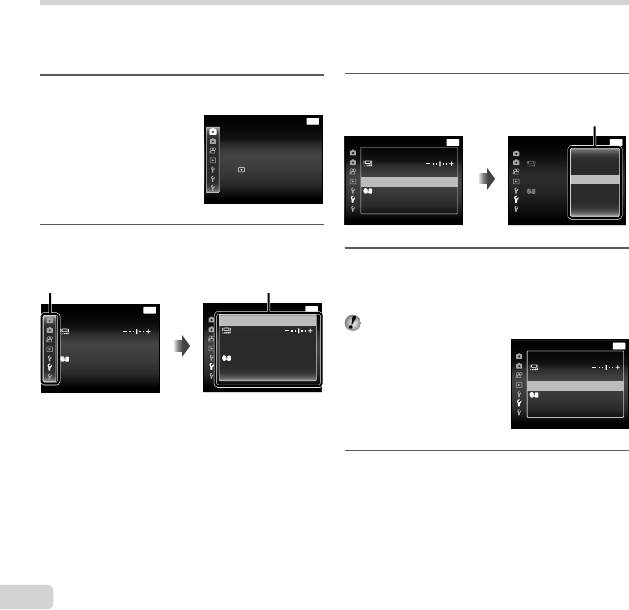
Использование меню настройки
Чтобы открыть меню настройки, нажмите кнопку m в режиме съемки или воспроизведения.
Меню настройки содержит множество настроек фотокамеры, включая функции, не указанные в меню функций,
настройки дисплея, а также даты и времени.
1
Нажмите кнопку m.
3
С помощью FG выберите нужное вам
●
Открывается меню настройки.
подменю 1, а затем нажмите кнопку A.
Ɇɟɧɸ Ʉɚɦɟɪɵ 1
ɇɚɡɚɞ
MENU
Подменю 2
ɋɛɪɨɫɋɛɪɨɫ
ɋɠɚɬɢɟ ɇɨɪɦɚɥɶɧɨ
Меню настроек 2
Наaзад
MENU
Меню настроек 2 Наaзад
MENU
Ɉɫɜ. Ɍɟɧɟɣ
Ⱥɜɬɨ
Pixel Mapping
Pixel Mapping
Ɋɟɠ.Ⱥɜɬɨɮɨɤ.
Ʌɢɰɚ/LESP
ESP/
ESP
Тв Выход
Тв Выход
ɐɢɮɪɨɜɨɣ Ɂɭɦ
Ɉɬɤɥ.
Экон. ЭнергииЭкон. Энергии
Откл.
Экон. ЭнергииЭкон. Энергии
Откл.
ȼɤɥ.ɋɬɚɛɢɥɢɡɚɰɢɹ
Русский
Вкл.
X
X
Мировое ВремяМировое Время
Мировое ВремяМировое Время
2
Нажмите H, чтобы выбрать вкладки
страниц. С помощью FG выберите
4
С помощью FG выберите нужное вам
вкладку нужной вам страницы и нажмите I.
подменю 2, а затем нажмите кнопку A.
Вкладка страницы
Подменю 1
●
После выполнения настройки отображение
Меню настроек 2 Наaзад
MENU
Меню настроек 2 Наaзад
MENU
возвращается к предыдущему экрану.
Pixel Mapping
Pixel Mapping
Могут потребоваться дополнительные операции.
Тв Выход
Тв Выход
Экон. ЭнергииЭкон. Энергии
Откл.
Экон. ЭнергииЭкон. Энергии
Откл.
Меню настроек 2 Наaзад
MENU
Русский
Русский
Pixel Mapping
X
X
Мировое ВремяМировое Время
Мировое ВремяМировое Время
Тв Выход
Экон. ЭнергииЭкон. Энергии
Вкл.
Русский
X
Мировое ВремяМировое Время
5
Нажмите кнопку m для завершения
выполнения настройки.
26
RU
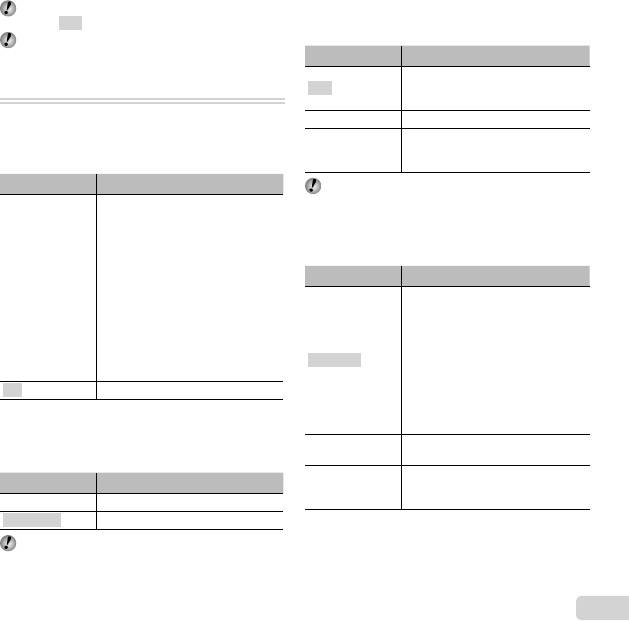
Установки функции по умолчанию выделены
серым
.
О способе управления см. “Использование меню
настройки” (стр. 26).
z
Меню Камеры 1
RU
27
Сброс функций съемки на установки
Сброс функций съемки на установки
по умолчанию
по умолчанию
z
z
[Сброс]
[Сброс]
Подменю 2 Применение
Выполняет сброс следующих
функций меню к настройкам по
умолчанию.
• Режим съемки
• Вспышка
• Макро
• Таймер автоспуска
Да
• Компенсация экспозиции
• Баланс белого
• ISO
• Drive
• Размер Фото (фотоснимки)
• Функции Меню Камеры 1, Меню
Камеры 2 и Видеосъемка
Нет Текущие настройки не изменяются.
Выбор качества изображения для
Выбор качества изображения для
фотоснимков
фотоснимков
z
z
[Сжатие]
[Сжатие]
Подменю 2 Применение
Наилучшее Съемка с высоким качеством.
Нормально Съемка с обычным качеством.
“Количество сохраняемых снимков (фотоснимки)/
Длина непрерывной записи (видеозаписи) во
внутренней памяти и на картах памяти” (стр. 62, 63)
Подсветка объекта на фоне
Подсветка объекта на фоне
z
z
[Осв. Теней]
[Осв. Теней]
Подменю 2 Применение
Включается автоматически при
Авто
выборе совместимого режима
съемки.
Откл. Эффект не применяется.
Съемка с автоматическим
Вкл.
усилением подсветки в более
темных областях.
При установке в положение [Авто] или [Вкл.] опция
[ESP/n] автоматически фиксируется на [ESP].
Выбор области фокусировки
Выбор области фокусировки
z
z
[Реж.Автофок.]
[Реж.Автофок.]
Подменю 2 Применение
Фокусировка фотокамеры
выполняется автоматически.
(Если обнаружено лицо, оно
*1
заключается в белую рамку
; при
нажатии кнопки спуска затвора
Лица/iESP
наполовину и выполненной
фокусировке фотокамеры рамка
*2
становится зеленой
. Если лицо не
обнаружено, фотокамера выбирает
объект в рамке и выполняет
автоматическую фокусировку.)
Фокусировка фотокамеры на
Точ.Замер
объекте, отмеченном меткой АФ.
Камера автоматически
Следящий Аф
отслеживает объект и непрерывно
фокусируется на нем.
*1
Для некоторых объектов рамка может не появляться
или для ее появления может потребоваться
некоторое время.
*2
Если рамка мигает красным, фотокамера не может
выполнить фокусировку. Попытайтесь заново
выполнить фокусировку на объект.
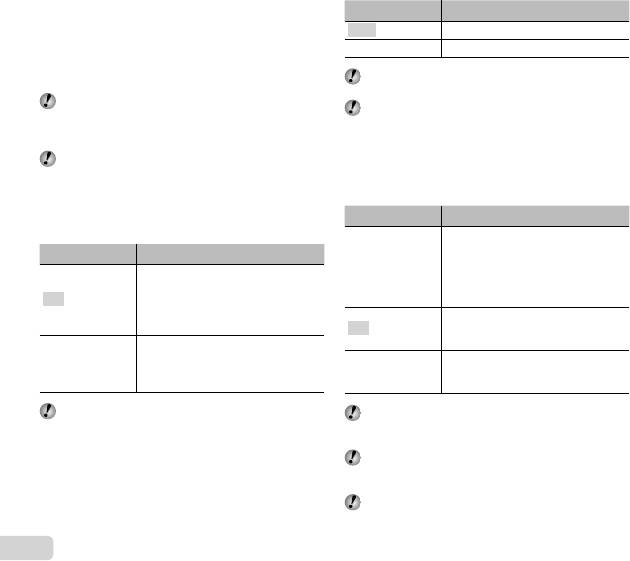
28
RU
Непрерывная фокусировка на объекте
Непрерывная фокусировка на объекте
(Следящий Аф)
(Следящий Аф)
1 Удерживайте фотокамеру так, чтобы метка АФ
была совмещена с объектом съемки, и нажмите
кнопку A.
2 После распознавания объекта камера будет
автоматически отслеживать объект с помощью
метки автофокусировки и непрерывно
фокусироваться на нем.
3 Чтобы отменить слежение, нажмите кнопку A.
При съемке некоторых объектов, а также при
некоторых условиях съемки камере не удается
сфокусироваться на объекте или отследить его
движение.
Если камере не удалось отследить движение
объекта, метка автофокусировки станет красной.
Выбор диапазона измерения яркости
Выбор диапазона измерения яркости
z
z
[ESP/
[ESP/
n
n
]
]
Подменю 2 Применение
Выполняет съемку для получения
сбалансированной яркости
ESP
по всему экрану (Отдельно
измеряет яркость в центральной и
окружающих областях экрана).
Выполняет съемку объекта в
центре при наличии задней
5 (пятно)
подсветки (измеряет яркость в
центре экрана).
При установке в положение [ESP] центральная
часть может выглядеть темной, когда выполняется
съемка при сильном контровом свете.
Съемка с увеличениями,
Съемка с увеличениями,
превышающими оптическое
превышающими оптическое
увеличение
увеличение
z
z
[Цифровой Зум]
[Цифровой Зум]
Подменю 2 Применение
Откл. Отключить цифровой зум.
Вкл. Включить цифровой зум.
Функция [Цифровой Зум] недоступна, когда
выбран режим [a Супермакро] (стр. 23).
Настройка, выбранная для функции [Цифровой
Зум], влияет на вид полосы трансфокации
(стр. 30).
Уменьшение размытости, вызванной
Уменьшение размытости, вызванной
дрожанием фотокамеры во время
дрожанием фотокамеры во время
съемки
съемки
z
z
[Стабилизация]
[Стабилизация]
Подменю 2 Применение
Режим стабилизации отключен.
Это значение рекомендуется
выбирать в тех случаях, когда
Откл.
съемка выполняется фотокамерой,
установленной на штативе или на
устойчивой поверхности.
Функция стабилизации изображения
Вкл.
активируется, когда кнопка спуска
затвора нажата полностью.
Функция стабилизации изображения
При экспозиции
активируется, когда кнопка спуска
затвора нажата полностью.
Пока функция [Стабилизация] активна,
фотокамера может издавать звук во время
выполнения стабилизации изображения.
Если фотокамера испытывает значительные
колебания, стабилизировать изображения не
всегда удается.
При съемке с очень большой выдержкой, например,
при ночной съемке, функция [Стабилизация]
(фотоснимки) может быть неэффективной.
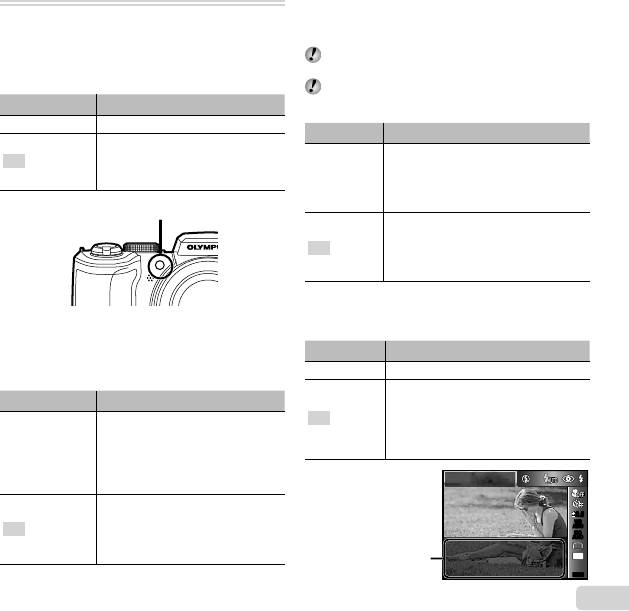
z
Меню Камеры 2
RU
29
Использование дополнительной
Использование дополнительной
подсветки при съемке темных
подсветки при съемке темных
объектов
объектов
z
z
[Подсветка Аф]
[Подсветка Аф]
Подменю 2 Применение
Откл. Подсветка АФ не используется.
При нажатии кнопки спуска затвора
до середины включается подсветка
Вкл.
АФ, что облегчает наведение
фокуса.
Подсветка АФ
Просмотр изображения
Просмотр изображения
непосредственно после съемки
непосредственно после съемки
z
z
[Просм.Зап.]
[Просм.Зап.]
Подменю 2 Применение
Записанное изображение не
отображается. Это позволяет
пользователю подготовиться к
Откл.
следующему снимку, отслеживая
объект на мониторе после
выполнения съемки.
Отображается записанное
изображение. Это позволяет
Вкл.
пользователю выполнить быструю
проверку только что снятого
изображения.
Автоматический поворот снимков
Автоматический поворот снимков
вертикальной ориентации во время
вертикальной ориентации во время
просмотра
просмотра
z
z
[Ориентация]
[Ориентация]
Во время съемки автоматически применяется
настройка [y] (стр. 34) в меню просмотра.
Функция может работать некорректно, если
фотокамера во время съемки была направлена
вверх или вниз.
Подменю 2 Применение
Информация о вертикальном/
горизонтальном положении фотокамеры
Откл.
во время съемки не сохраняется.
Снимки с вертикальной ориентацией во
время просмотра не поворачиваются.
Информация о вертикальном/
горизонтальном положении
Вкл.
фотокамеры во время съемки
сохраняется. Снимки автоматически
поворачиваются во время просмотра.
Отображение подсказок по значкам
Отображение подсказок по значкам
z
z
[Гид По Иконкам]
[Гид По Иконкам]
Подменю 2 Применение
Откл.
Подсказки по значкам не отображаются.
Описание выбранного значка
отображается после выбора значка
режима съемки или значка из меню
Вкл.
функций съемки (поместите курсор
на значок, через некоторое время
откроется подсказка).
ȼɫɩɵɲɤɚ Ⱥɜɬ
0.00.0
WB
WB
AUTO
AUTO
ISO
ISO
AUTO
AUTO
ȼɫɩɵɲɤɚ ɫɪɚɛɚɬɵɜɚɟɬ
Значок подсказка
14
M
ɚɜɬɨɦɚɬɢɱɟɫɤɢ ɩɪɢ
ɫɥɚɛɨɦ ɨɫɜɟɳɟɧɢɢ.
MENUMENU
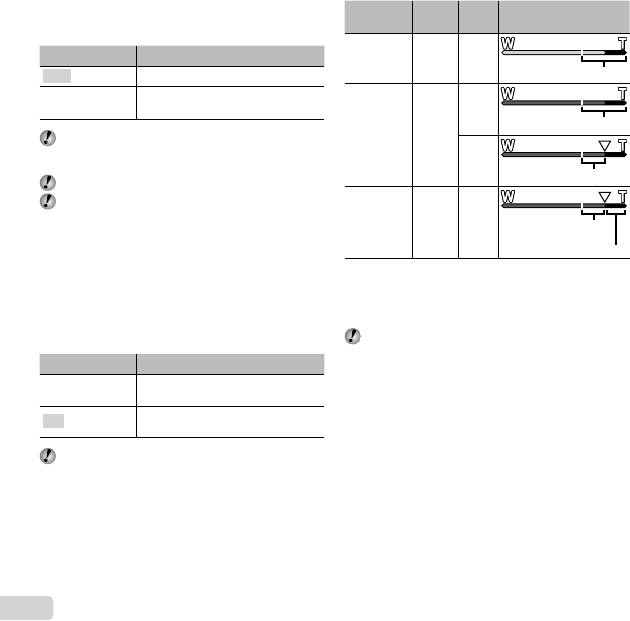
30
RU
Наложение даты съемки
Наложение даты съемки
z
z
[Штамп Даты]
[Штамп Даты]
Подменю 2 Применение
Откл. Без наложения даты.
На новых снимках будет указана
Вкл.
дата съемки.
Если дата и время не установлены, функция
[Штамп Даты] неактивна. “Включение фотокамеры
и выполнение начальных настроек” (стр. 6)
Штамп даты нельзя удалить.
Если параметр [Drive] установлен на любое другое
значение, кроме [o Однокадров.], фотокамера
не может накладывать дату.
Съемка фотоснимков большего
Съемка фотоснимков большего
размера, чем при использовании
размера, чем при использовании
оптического зума, с низким
оптического зума, с низким
уменьшением качества изображения
уменьшением качества изображения
z
z
[Супер-разр. Зум]
Зум с супер-
Цифро -
Размер
Полоса
разрешением
вой Зум
Фото
трансфокации
14M/
Вкл. Откл.
16:9 L
Зум с супер-разрешением
14M/
16:9 L
Цифровой Зум
Откл. Вкл.
Другое
*1
14M/
Вкл. Вкл.
Зум с супер-
16:9 L
разрешением
Цифровой Зум
*1
Благодаря улучшенной обработке числа пикселей
качество изображения ухудшаться не будет.
Кратность увеличения изменяется в зависимости от
настройки размера изображения.
[Супер-разр. Зум]
Если при съемке полоса трансфокации стала
красной, снимок может получиться “зернистым”.
Подменю 2 Применение
Отключение зума с супер-
Откл.
разрешением.
Включение зума с супер-
Вкл.
разрешением.
Доступно только, если для параметра [Размер
Фото] выбрано значение [
6
] или [16:9 L].
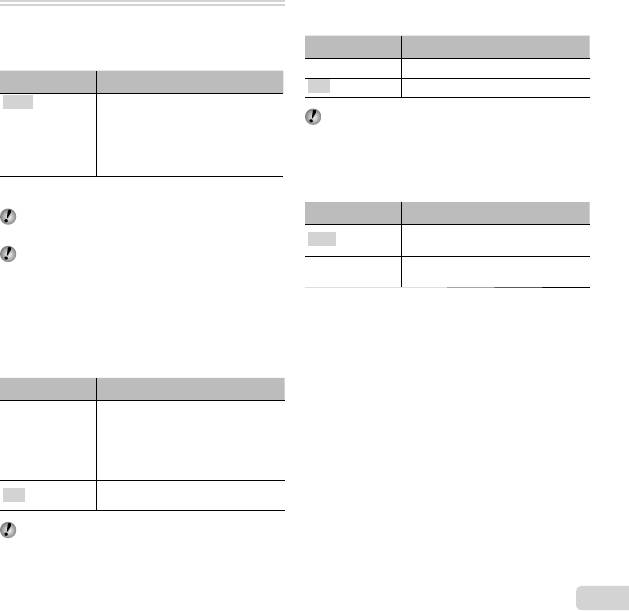
A Видеосъемка
RU
31
Выбор качества изображения для
Выбор качества изображения для
видеозаписи
видеозаписи
A
A
[Размер Фото]
[Размер Фото]
Подменю 2 Применение
1080p
720p
Выберите качество изображения,
VGA (640×480)
*1
основываясь на размере
HS720 60fps
*1
изображения и частоте кадров.
HSVGA 120fps
*1
HSQVGA 240fps
*1
HS: Съемка быстро движущихся объектов для
замедленного воспроизведения.
В режиме скоростной видеозаписи режим съемки
автоматически устанавливается на P.
“Количество доступных для сохранения снимков
(фотоснимки)/Длина записи (видеозаписи) во
внутренней памяти и на картах памяти”
(стр. 62, 63)
Уменьшение размытости, вызванной
Уменьшение размытости, вызванной
дрожанием фотокамеры во время
дрожанием фотокамеры во время
съемки
съемки
A
A
[Стаб. Видео]
[Стаб. Видео]
Подменю 2 Применение
Режим стабилизации отключен.
Это значение рекомендуется
выбирать в тех случаях, когда
Откл.
съемка выполняется фотокамерой,
установленной на штативе или на
устойчивой поверхности.
Включена функция стабилизации
Вкл.
изображения.
Если фотокамера испытывает значительные
колебания, стабилизировать изображения не
всегда удается.
Запись звука во время видеосъемки
Запись звука во время видеосъемки
A
A
[
[
R
R
]
]
Подменю 2 Применение
Откл. Звук не записывается.
Вкл. Записывается звук.
В режиме скоростной видеозаписи звук не
записывается.
Уменьшение шума ветра
Уменьшение шума ветра
A
A
[Уменьшение шума ветра]
[Уменьшение шума ветра]
Подменю 2 Применение
Отключение функции уменьшения
Откл.
шума ветра.
Использование функции
Вкл.
уменьшения шума ветра.
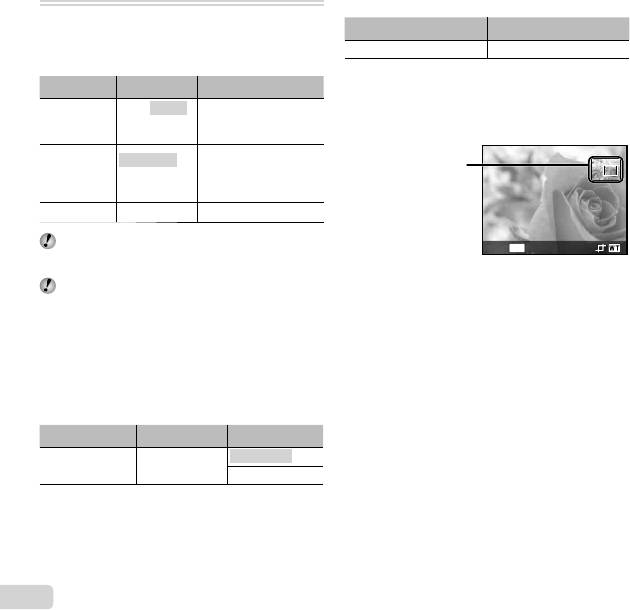
q Меню Просм.
32
RU
Автоматическое воспроизведение
Автоматическое воспроизведение
снимков
снимков
q
q
[Слайдшоу]
[Слайдшоу]
Подменю 2 Подменю 3 Применение
Откл./Cosmic/
Выбор вариантов
BGM
Breeze/Mellow/
фоновой музыки.
Dreamy/Urban
Выбор типа
Нормально/
эффекта перехода,
Тип
Затемнение/
используемого между
Масштаб
слайдами.
Старт ― Запуск слайд-шоу.
Во время слайдшоу нажмите I, чтобы перейти
к следующему кадру, или H, чтобы перейти к
предыдущему кадру.
Чтобы остановить слайдшоу, нажмите кнопку
m или кнопку i.
Изменение размера изображения
Изменение размера изображения
q
q
[
[
Q
Q
]
]
Сохраняет изображение высокого разрешения как
отдельное изображение с меньшим размером для
прикрепления к сообщениям электронной почты и для
других применений.
Подменю 1 Подменю 2 Подменю 3
9 640×480
Редакт.
Q
: 320×240
1 Используйте HI , чтобы выбрать изображение.
2 Выберите размер изображения с помощью кнопок
FG и нажмите кнопку A.
● После изменения размера изображение можно
сохранить как отдельный снимок.
Кадрирование изображений
Кадрирование изображений
q
q
[
[
P
P
]
]
Подменю 1 Подменю 2
Редакт.
P
1 Используйте HI для выбора изображения и
нажмите кнопку A.
2 Используйте рычажок зума для выбора размера
обрезанного кадра и используйте FGHI для
перемещения кадра.
Обрезанный кадр
ɇɚɡɚɞ
MENU
3 После выбора области для обрезки нажмите
кнопку A.
● Отредактированное изображение сохраняется
как отдельное изображение.
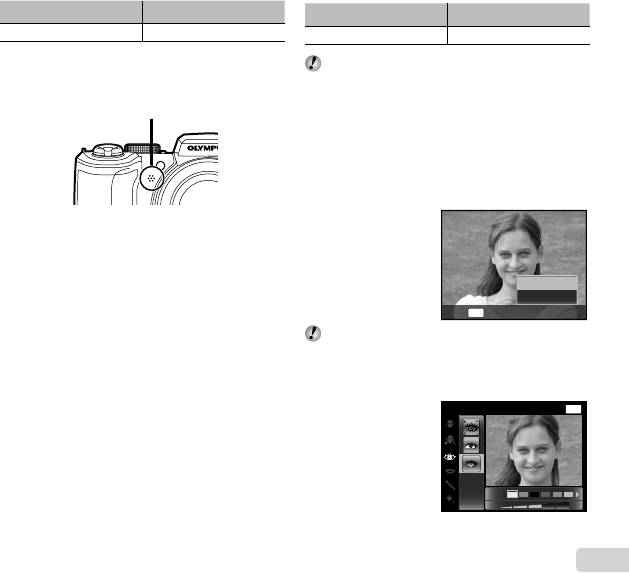
RU
33
Добавление звука к неподвижным
Добавление звука к неподвижным
изображениям
изображениям
q
q
[
[
R
R
]
]
Подменю 1 Подменю 2
Редакт.
R
1 Используйте HI, чтобы выбрать изображение.
2 Направьте микрофон в направлении источника
звука.
Микрофон
3 Нажмите кнопку A.
● Начинается запись.
● Фотокамера добавляет (записывает) звук
в течение приблиз. 4 секунд во время
воспроизведения изображения.
Ретушь лиц на фотографиях
Ретушь лиц на фотографиях
q
q
[Визаж]
[Визаж]
Подменю 1 Подменю 2
Редакт. Визаж
Недостатки некоторых снимков не могут быть
исправлены редактированием.
1 Выберите снимок с помощью HI и нажмите
кнопку Q.
2 Выберите опцию с помощью FG и нажмите
кнопку Q.
3 Чтобы сохранить изображение, выберите опцию
[Применить] на экране просмотра и нажмите
кнопку Q. Чтобы дополнительно отретушировать
изображение, выберите опцию [Визаж].
● Ретушированный снимок сохраняется отдельно.
ɉɪɢɦɟɧɢɬɶ
ȼɢɡɚɠ
ɇɚɡɚɞ
MENU
После ретуширования [Размер Фото]
ограничивается [n] или меньшим значением.
Визаж
Визаж
1 Выберите опцию и нажмите кнопку Q.
ɐɜɟɬ ɝɥɚɡ ɇɚɡɚɞ
MENU
Off
2 На экране появится диалоговое окно
подтверждения, нажмите кнопку Q.
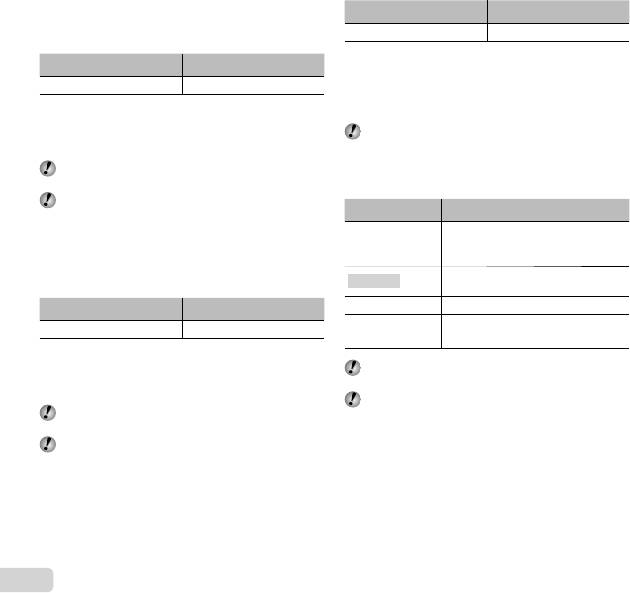
34
RU
Повышение яркости областей,
Повышение яркости областей,
затененных в результате контрового
затененных в результате контрового
света или по другим причинам
света или по другим причинам
q
q
[Осв. Теней]
[Осв. Теней]
Подменю 1 Подменю 2
Редакт. Осв. Теней
1 Используйте HI для выбора изображения и
нажмите кнопку A.
● Отредактированное изображение сохраняется
как отдельное изображение.
Недостатки некоторых снимков не могут быть
исправлены редактированием.
Процесс ретуширования может понизить
разрешение изображения.
Ретуширование красных глаз при
Ретуширование красных глаз при
съемке со вспышкой
съемке со вспышкой
q
q
[Убр. Кр.Глаз]
[Убр. Кр.Глаз]
Подменю 1 Подменю 2
Редакт. Убр. Кр.Глаз
1 Используйте HI для выбора изображения и
нажмите кнопку A.
● Отредактированное изображение сохраняется
как отдельное изображение.
Недостатки некоторых снимков не могут быть
исправлены редактированием.
Процесс ретуширования может понизить
разрешение изображения.
Поворот изображений
Поворот изображений
q
q
[
[
y
y
]
]
Подменю 1 Подменю 2
Редакт.
y
1 Используйте HI, чтобы выбрать изображение.
2 Нажмите кнопку A, чтобы повернуть изображение.
3 В случае необходимости повторите действия
пунктов 1 и 2 для выполнения настроек для
других изображений и нажмите кнопку m.
Новое положение снимка сохраняется даже после
выключения питания.
Удаление изображений
Удаление изображений
q
q
[Удаление]
[Удаление]
Подменю 2 Применение
Все изображения на внутренней
Удал.Все
памяти или на карте памяти
стираются.
Изображения индивидуально
Выб. Фото
выбираются и удаляются.
Удаление Удаляет отображаемый снимок.
Удаляются все изображения в
Удалить группу
группе (стр. 16)
При удалении снимков из встроенной памяти не
вставляйте карту в фотокамеру.
Защищенные изображения удалить невозможно.
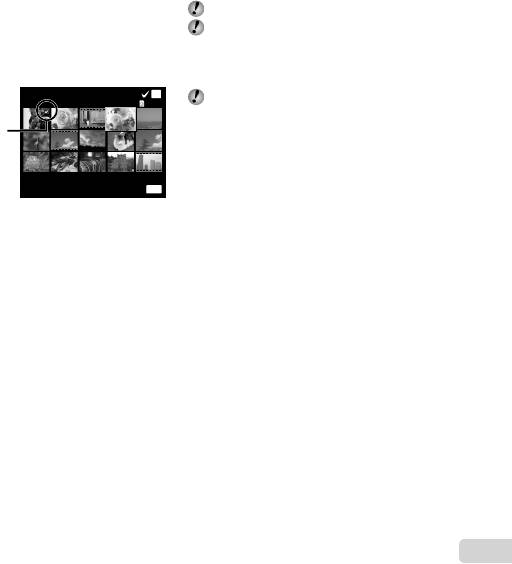
RU
35
Для выбора и удаления изображений по
Для выбора и удаления изображений по
одному [Выб. Фото]
одному [Выб. Фото]
1 Кнопками FG выберите [Выб. Фото] и нажмите
кнопку A.
2 Используйте FGHI для выбора изображения,
которое нужно удалить, и нажмите кнопку A для
добавления к изображению метки R.
● Поверните рычажок зума в сторону T, чтобы
вернуться к покадровому просмотру.
ȼɵɛ. Ɏɨɬɨ 1
OK
4/30
Метка R
ɍɞɚɥɟɧɢɟ/Ɉɬɦɟɧɚ
MENU
3 Повторяйте действия пункта 2 для выбора
изображений, которые нужно удалить, а затем
нажмите кнопку m для удаления выбранных
изображений.
4 Кнопками FG выберите [Да] и нажмите кнопку A.
● Изображения с меткой R удаляются.
Для удаления всех изображений
Для удаления всех изображений
[Удал.Все]
[Удал.Все]
1 Кнопками FG выберите [Удал.Все] и нажмите
кнопку A.
2 Кнопками FG выберите [Да] и нажмите кнопку A.
Сохранение установок печати в
Сохранение установок печати в
данных изображения
данных изображения
q
q
[Настр. Печати]
[Настр. Печати]
“Настройки печати” (стр. 49)
Настройки печати можно устанавливать только
для фотоснимков, сохраненных на карте.
Защита изображений
Защита изображений
q
q
[
[
R
R
]
]
Защищенные изображения нельзя удалить с
помощью функций [Удаление] (стр. 19, 34), [Выб.
Фото] (стр. 34), [Удалить группу] (стр. 34) и
[Удал.Все] (стр. 34), однако все изображения
удаляются при использовании функций [Формат.]/
[Формат.] (стр. 36).
1 Используйте HI , чтобы выбрать изображение.
● Поверните рычажок зума в сторону W, чтобы
включить индексный просмотр. Изображения
можно быстро выбрать с помощью FGHI.
2 Нажмите кнопку A.
● Нажмите кнопку A снова, чтобы отменить
настройку.
3 В случае необходимости повторите действия
пунктов 1 и 2 для защиты других изображений и
нажмите кнопку m.
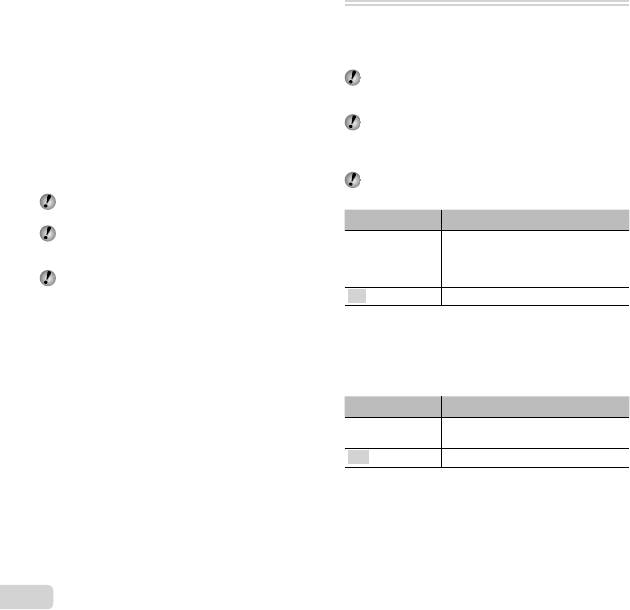
36
RU
Задание изображений для загрузки
Задание изображений для загрузки
в Интернет с помощью OLYMPUS
в Интернет с помощью OLYMPUS
Viewer 2
Viewer 2
q
q
[Порядок загрузки]
d Меню настроек 1
[Порядок загрузки]
1 Используйте HI , чтобы выбрать изображение.
● Поверните рычажок зума в сторону W, чтобы
включить индексный просмотр. Изображения
можно быстро выбрать с помощью FGHI.
2 Нажмите кнопку A.
● Нажмите кнопку A снова, чтобы отменить
настройку.
3 В случае необходимости повторите действия
пунктов 1 и 2 для выполнения настроек для
других изображений и нажмите кнопку m.
Для загрузки могут выбираться только файлы в
формате JPEG.
Подробнее о OLYMPUS Viewer 2 см. “Установка
программного обеспечения для компьютера и
регистрация пользователя” (стр. 44).
Подробнее о загрузке изображений см. “Справка”
в программном обеспечении OLYMPUS Viewer 2.
Полное удаление данных
Полное удаление данных
d
d
[Формат.]
[Формат.]
Перед выполнением форматирования проверьте,
не остались ли во внутренней памяти или на
карте памяти важные данные.
Перед использованием новые карты или карты,
которые использовались в других фотокамерах
или компьютерах, необходимо отформатировать в
этой фотокамере.
Перед форматированием внутренней памяти
обязательно извлеките карту.
Подменю 2 Применение
Полностью удаляет данные
изображений на внутренней
Да
памяти или карте (включая
защищенные изображения).
Нет Отмена форматирования.
Копирование изображений с
Копирование изображений с
внутренней памяти на карту памяти
внутренней памяти на карту памяти
d
d
[Резерв.]
[Резерв.]
Подменю 2 Применение
Скопируйте изображения с
Да
внутренней памяти на карту.
Нет Отмена резервного копирования.
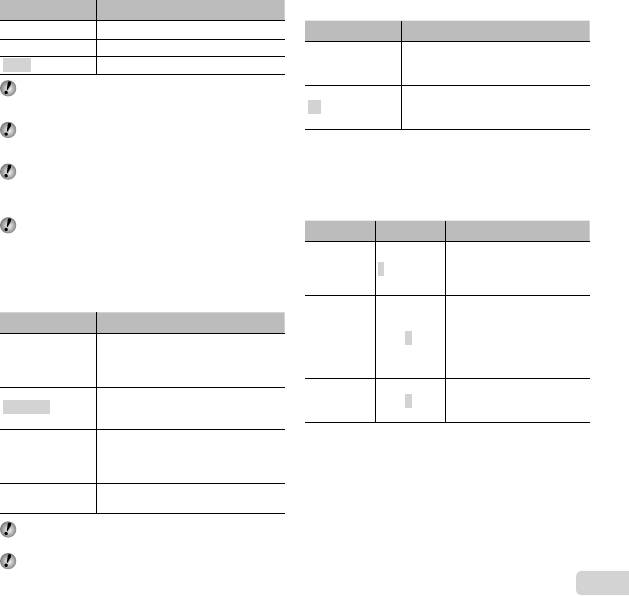
RU
37
Использование карты Eye-Fi
Использование карты Eye-Fi
d
d
[Eye-Fi]
[Eye-Fi]
Подменю 2 Применение
Все Загрузка всех изображений.
Выб. Фото Загрузка выбранных изображений.
Откл. Отключение передачи Eye-Fi.
При использовании карты Eye-Fi внимательно
ознакомьтесь с руководством по эксплуатации карты
и выполняйте содержащиеся в нем инструкции.
Используйте карту Eye-Fi в соответствии с
законодательством и нормами страны, в которой
используется фотокамера.
В таких местах, как, например, самолеты, где
действие Eye-Fi запрещено, извлеките карту
памяти Eye-Fi из камеры или установите опцию
[Eye-Fi] в положение [Откл.].
Эта фотокамера не поддерживает режим Endless
карты Eye-Fi.
Выбор способа подключения к
Выбор способа подключения к
другим устройствам
другим устройствам
d
d
[USB Соединение]
[USB Соединение]
Подменю 2 Применение
Установите, чтобы выбирать
способ подключения каждый раз
Авто
при подсоединении фотокамеры к
другому устройству.
Подключение фотокамеры в
Хранение
качестве устройства считывания
карт памяти.
При использовании Windows
Vista или Windows 7 подключайте
MTP
фотокамеру в качестве
портативного устройства.
Выберите для подключения к
Печать
принтеру, совместимому с PictBridge.
При использовании прилагаемого программного
обеспечения выбирайте [Хранение].
О способе подключения к компьютеру см.
“Подключение к компьютеру” (стр. 43).
Включение фотокамеры с помощью
Включение фотокамеры с помощью
кнопки
кнопки
q
q
d
d
[
[
q
q
Вкл]
Вкл]
Подменю 2 Применение
Фотокамера не включена. Для
Нет
включения фотокамеры нажмите
кнопку n.
Нажмите и удерживайте кнопку
Да
q, чтобы включить фотокамеру в
режиме просмотра.
Выбор звуковых сигналов
Выбор звуковых сигналов
фотокамеры и громкость
фотокамеры и громкость
d
d
[Настр. Звука]
[Настр. Звука]
Подменю 2 Подменю 3 Применение
Выбор звуковых сигналов
фотокамеры (рабочие
Тип Звука
1/2/3
сигналы и звук спуска
затвора)
Выберите уровень
громкости для сигналов
подтверждения операций
Громкость
0/1/2/3/4/5
с кнопками и уровень
громкости для сигнала
включения питания.
Регулирует громкость
q
0/1/2/3/4/5
воспроизведения
Громкость
изображения.
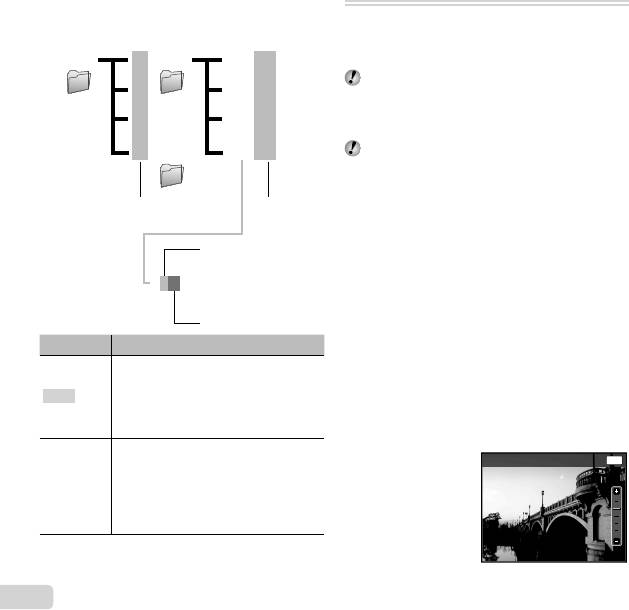
38
RU
Сброс названий файлов
Сброс названий файлов
изображений
изображений
d
d
[Имя Файла]
d Меню настроек 2
[Имя Файла]
Название папки Название папки Название файла
DCIM
100OLYMP
Pmdd0001.jpg
999OLYMP
Pmdd9999.jpg
Автоматическая
Автоматическая
нумерация
нумерация
Месяц: от 1 до C
(A=октябрь, B=ноябрь,
C=декабрь)
Pmdd
Число: от 01 до 31
Подменю 2 Применение
Сбрасывает последовательный номер
для названия папки и названия файла
при каждом вставлении новой карты
Сброс
*1
памяти.
Это полезно для группировки
изображений по отдельным картам
памяти.
Даже когда вставляется новая карта
памяти, продолжается нумерация для
названия папки и названия файла с
Авто
предыдущей карты памяти. Это полезно
для управления названиями папок и
названиями файлов всех изображений
с последовательной нумерацией.
*1
Номер папки снова устанавливается 100, а номер
файла снова устанавливается 0001.
Настройка функции обработки
Настройка функции обработки
изображений
изображений
d
d
[Pixel Mapping]
[Pixel Mapping]
Эта функция уже настроена при поставке
с завода-изготовителя, и поэтому нет
необходимости в ее регулировке непосредственно
после приобретения. Рекомендуемая
периодичность – раз в год.
Для оптимальных результатов перед выполнением
преобразования пикселей подождите не менее
одной минуты после съемки или просмотра
изображений. Если во время преобразования
пикселов фотокамера выключается, обязательно
снова включите ее.
Чтобы настроить функцию обработки
Чтобы настроить функцию обработки
изображений
изображений
Нажмите кнопку A при отображении опции [Старт]
(Подменю 2).
● Начнется проверка и настройка функции
обработки изображений.
Регулировка яркости монитора
Регулировка яркости монитора
d
d
[
[
s
s
]
]
Для регулировки яркости монитора
Для регулировки яркости монитора
1 Кнопками FG отрегулируйте яркость при
просмотре экрана, а затем нажмите кнопку A.
s
ɇɚɡɚɞ
MENU
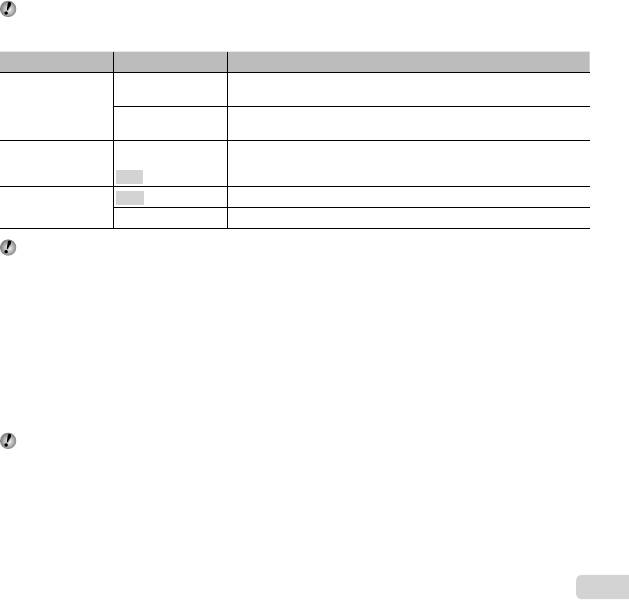
RU
39
Воспроизведение изображений на телевизоре
Воспроизведение изображений на телевизоре
d
d
[Тв Выход]
[Тв Выход]
Система телевизионных видеосигналов различается в зависимости от стран и регионов. Перед просмотром
изображений с фотокамеры на Вашем телевизоре выберите видеовыход в соответствии с типом
видеосигнала Вашего телевизора.
Подменю 2 Подменю 3 Применение
Подсоединение фотокамеры к телевизору в Северной Америке,
NTSC
Тайване, Корее, Японии и т.д.
NTSC/PAL
Подсоединение фотокамеры к телевизору в европейских странах,
PAL
Китае и т.д.
480p/576p
Установите приоритетный формат сигнала. Если настройки
HDMI Выход
720p
телевизора с ним не совпадают, формат сигнала изменится
1080i
автоматически.
Откл. Управляйте с помощью фотокамеры.
HDMI Упр.
Вкл. Управляйте с помощью пульта ДУ телевизора.
Настройки изготовителя по умолчанию различаются в зависимости от места продажи фотокамеры.
Для воспроизведения изображений фотокамеры на телевизоре
Для воспроизведения изображений фотокамеры на телевизоре
● Подключение с помощью аудио-видеокабеля
1 Выберите для фотокамеры такой же формат сигнала, как у подсоединенного телевизора ([NTSC]/[PAL]).
2 Соедините телевизор и фотокамеру.
● Подключение с помощью кабеля HDMI
1 На фотокамере выберите формат цифрового сигнала, который будет подсоединен ([480p/576p]/[720p]/[1080i]).
2 Соедините телевизор и фотокамеру.
3 Включите телевизор и измените гнездо “INPUT” на “VIDEO (входное гнездо, подсоединяемое к
фотокамере)”.
4 Включите камеру и используйте FGHI , чтобы выбрать изображение для воспроизведения.
Когда камера подсоединена к компьютеру с помощью кабеля USB, не подсоединяйте к фотокамере кабель
HDMI.
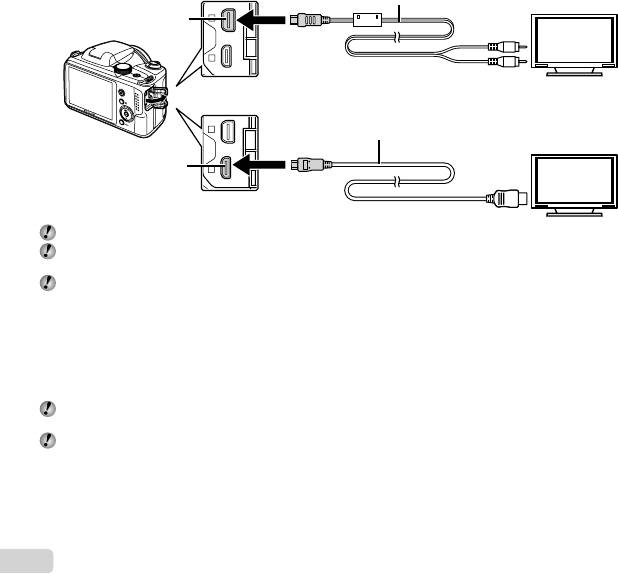
Подсоедините к гнезду
видеовхода телевизора
Аудио-видео кабель
(желтому) и гнезду
(продается отдельно: CB-AVC3)
аудиовхода (белому).
Универсальный разъем
Подсоедините к
Кабель HDMI
разъему HDMI
(продается отдельно: CB-HD1)
телевизора.
Микро разъем HDMI
(тип D)
Подробнее о настройке входного сигнала телевизора см. в руководстве по эксплуатации телевизора.
Если камера подсоединена к телевизору и аудио-видеокабелем, и кабелем HDMI, кабель HDMI будет иметь
приоритет.
В зависимости от установок телевизора отображаемое изображение и информация могут быть обрезаны.
40
RU
Для управления изображениями с помощью пульта ДУ телевизора
Для управления изображениями с помощью пульта ДУ телевизора
1 Установите для [HDMI Упр.] в значение [Вкл.] и выключите фотокамеру.
2 Соедините фотокамеру и телевизор с помощью кабеля HDMI. “Подключение с помощью кабеля HDMI”
(стр. 39)
3 Сначала включите телевизор, а затем включите фотокамеру.
● Управляйте, следуя оперативной инструкции, отображаемой на телевизоре.
Для некоторых телевизоров невозможно выполнять операции с помощью пульта ДУ телевизора даже при
отображении оперативной инструкции на экране.
Если невозможно выполнять операции с помощью пульта ДУ телевизора, установите опцию [HDMI Упр.] в
положение [Откл.] и управляйте, используя фотокамеру.






